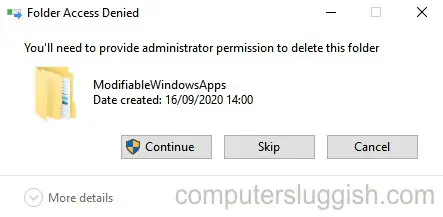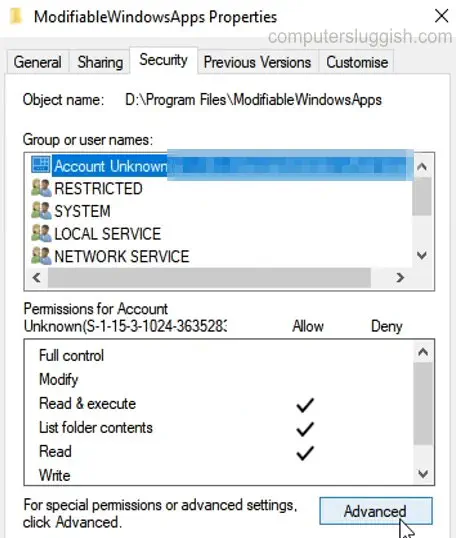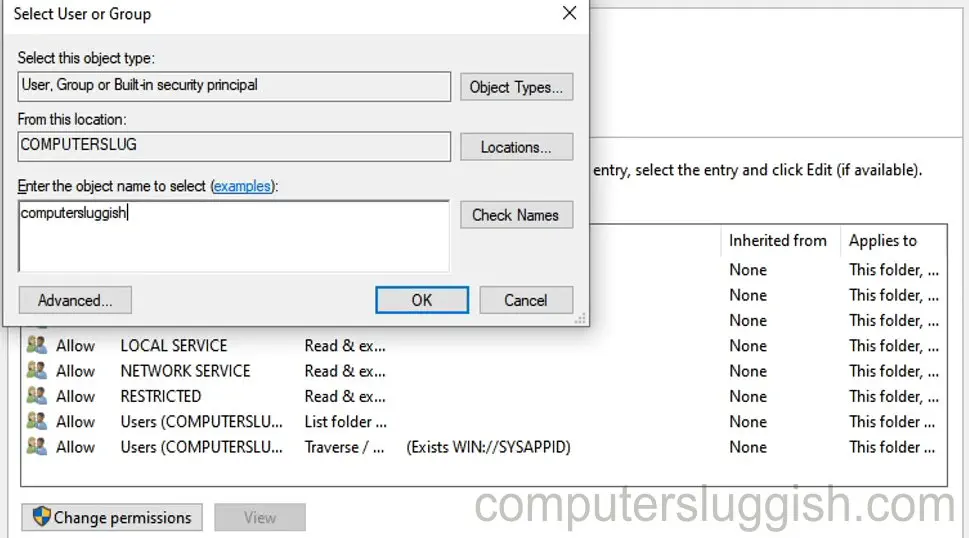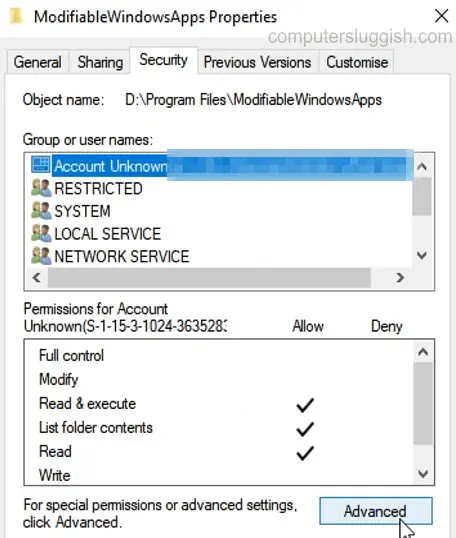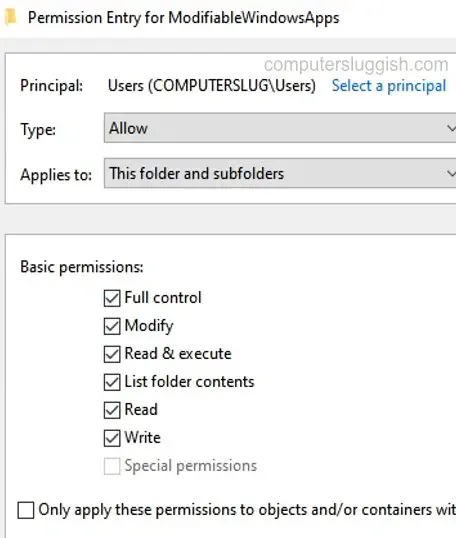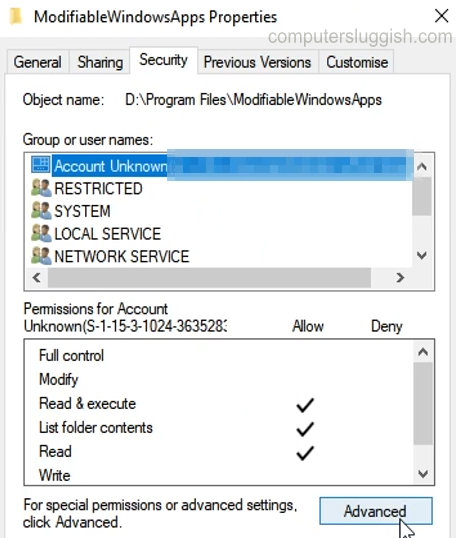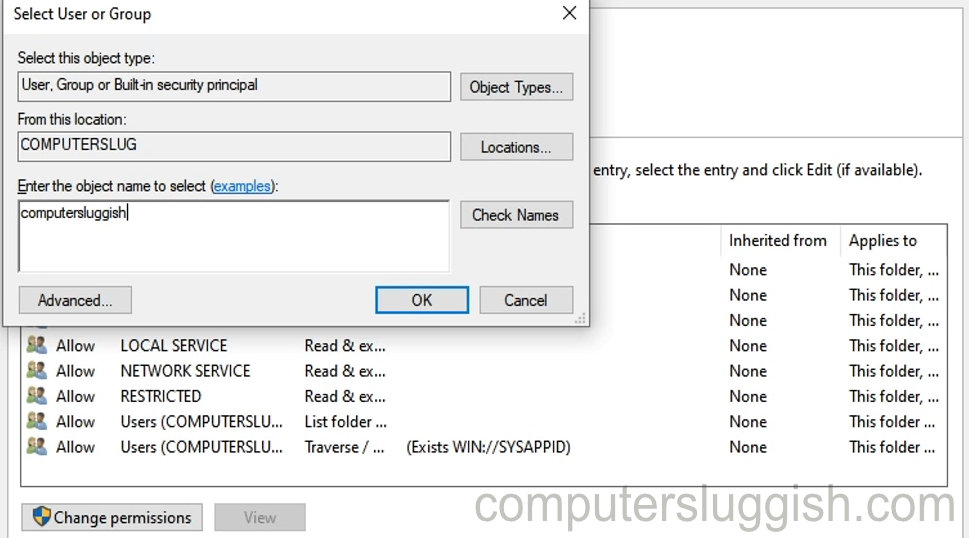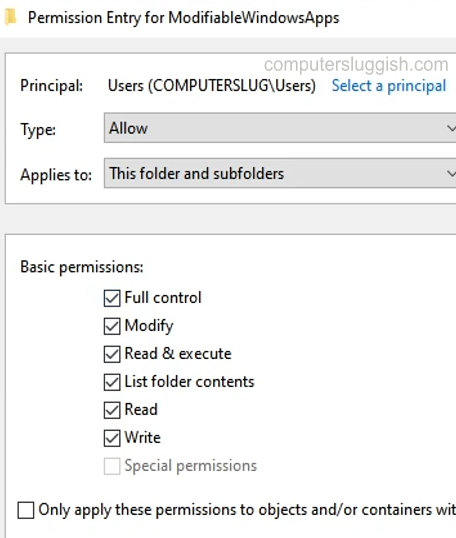- Официальная информация
- Удаление
- Заключение
Приветствую друзья! Обновления Windows не только добавляют новые функции но и устраняют текущие баги. Но вот после обновления могут появиться новые файлы, приложения, папки — все направлено на улучшение операционки.
Официальная информация:
Может содержать установочные файлы, позволяющие пользователям устанавливать моды для игр. Папка предназначена для некоторых типов игр из Microsoft Store, где разработчики могут внутри папки указать свою для своей игры.
Важные моменты:
- Судя по данным в интернете — появляется после установки обновления до версии 2004.
- Может быть пустой и расположена по такому пути: C:\Program Files или Program Files (x86)
- Некоторые юзеры сообщали что появлялась даже не на системном диске: в корне тоже была Program Files, а внутри — ModifiableWindowsApps.
- Слово Modifiable переводится примерно как поддающийся модификации.
- Microsoft уже говорила что собирается добавить поддержку модификаций в играх из Microsoft Store, мне кажется связано с этим.
РЕКЛАМА
Случайно узнал — существует стрелялка Halo MCC Insider, которая как раз может создавать свою папку внутри ModifiableWindowsApps с примерно таким содержимым:
ModifiableWindowsApps — как удалить?
Папка идет от имени TrustedInstaller, поэтому с удалением могут быть проблемы.
И если она находится в Program Files — еще нормально, однако если на диске D — немного странно. Хотя, судя по офф информации — это нормальное поведение, возможно появляется на несистемном диске из-за нехватка места на системном.
Если не пустая, то удалять ее строго не рекомендуется. Да и смысл? Комп не грузит, места не занимает вообще. Но при этом системная.
Однако при большом желании — вы можете удалить ее принудительно, понимая все риски. Перед этим лучше создать точку восстановления, но она может не спасти, особенно если папка была не на системном диске. Создание точки восстановления:
- Зажмите Win + R, появится окошко Выполнить — напишите команду control sysdm.cpl или просто sysdm.cpl. Нажмите ОК.
- Откроется окошко Свойства системы. Активируйте вкладку Защита системы.
- Выберите диск на котором собираетесь удалить ModifiableWindowsApps.
- Выбрали диск — нажимаем Создать. Указываем название, например до удаления ModifiableWindowsApps. Нажимаем ОК — точка создалась.
После этого — можно пробовать удалить. Для этого нужно использовать утилиту Unlocker, которая позволяет удалять неудаляемые папки/файлы.
Unlocker качать нужно версии 1.9.2, лучше с проверенного софт-портала.
При установке вам может предлагаться также установить тулбар Delta toolbar — выбираем Advanced и снимаем галочку:
После установки — нажимаем правой кнопкой по ModifiableWindowsApps и выбираем пункт Unlocker:
Утилита может выдать окно со списком процессов, которые используют данную папку. Внизу в меню выбираем удалить и нажимаем ОК:
Для удаления скорее всего потребуется перезагрузка — это нормально.
Заключение
- ModifiableWindowsApps — содержит данные для модификации игр из Microsoft Store а также от партнеров.
- Как понимаю — внутри у каждой игры своя папка. Поддерживаются не все игры.
- Microsoft давно уже говорила что хотела сделать поддержу модификаций и скорее всего это связанно именно с этим.
Удачи.
Windows 10 не может удалить папку ModifiableWindowsApps
В этой статье мы расскажем вам, как удалить папку ModifiableWindowsApps на вашем компьютере или ноутбуке.
Содержание
Эта папка используется для хранения приложений и игр Windows, поэтому удаление этой папки может привести к тому, что некоторые приложения и игры Windows перестанут работать и вызовут проблемы в системе Windows. По этой причине не рекомендуется удалять эту папку.
Итак, теперь вы, вероятно, задаетесь вопросом, зачем писать статью о том, как удалить папку ModifiableWindowsApps . Это потому, что если вы установили некоторые игры или приложения на другой жесткий диск, а затем переустановили Windows 10, вы, вероятно, заметили, что папка ModifiableWindowsApps все еще находится на других жестких дисках, но вы не можете удалить папку. Вы получите ошибку «Доступ к папке запрещен», которая помешает вам удалить ее, поэтому ниже мы перечислили шаги, которые помогут вам удалить папку.
* * * * Верхний совет* * * * *
Вам потребуется вход в систему от имени администратора, также стоит создать точку восстановления системы перед выполнением следующих действий
Как удалить папку ModifiableWindowsApps: 1. Сначала сделайте резервную копию всех важных данных на всякий случай
-
Щелкните правой кнопкой мыши на папке ModifiableWindowsApps > Свойства
-
Нажмите на вкладку » Безопасность » > Нажмите на кнопку » Дополнительно «
-
Далеедля владельца нажмите » Изменить «
-
Введите свое имя пользователя и нажмите » Ok «
-
Теперь нажмите » Применить «, затем » Ок «
-
Теперь снова нажмите кнопку » Advanced «
- Нажмите кнопку » Изменить разрешения » > Прокрутите вниз до вашего computername\users и нажмите «Изменить» > Выберите » Полный контроль «, затем » Ok » и закройте все
- Теперь вы можете удалить папку
Вот и все, вот как вы можете удалить папку ModifiableWindowsApps в Windows 10 на вашем ПК или ноутбуке. Если после удаления папки вы заметите, что ваша система работает некорректно, вам нужно будет восстановить созданную системную точку или переустановить Windows.
YouTube видео: Как удалить папку ModifiableWindowsApps в Windows 10
Вопросы и ответы по теме: “Как удалить папку ModifiableWindowsApps в Windows 10”
Можно ли удалить папку Windows Apps?
Папка WindowsApps по умолчанию находится в корневом диске по пути Program Files – WindowsApps (обычно это C:\Program Files\WindowsApps). Но открыть, переименовать или удалить просто так её не получится. Даже с правами Администратора получить доступ к этой папке нельзя, но есть хитрость.Сохраненная копия
Можно ли удалять папку Windows 10 Upgrade?
Удалить ее можно и нужно. Это можно сделать как вручную, так и автоматически.
Можно ли удалить папку виндовс олд?
Вы можете удалить его, но помните, что вы удалите папку Windows. old, содержащую файлы, которые позволяют вернуться к предыдущей версии Windows. Если вы удалите предыдущую версию Windows, это невозможно отменить (вы не сможете вернуться к предыдущей версии Windows).
Как удалить ненужную папку Windows 10?
Удаление папки Windows. old в Windows 10 и 81. Нажмите на клавиатуре клавиши Windows (клавиша с эмблемой ОС) + R и введите cleanmgr а затем нажмите Enter.
2. Дождитесь запуска встроенной программы очистки диска Windows.
3. Нажмите кнопку «Очистить системные файлы» (вы должны иметь права администратора на компьютере).
Что находится в папке Windows Apps?
Что за папка WindowsApps в Windows 10Располагается она на системном разделе компьютера (обычно C:) в каталоге «Program Files» и хранит UWP приложения, скачанные из официального магазина приложений Microsoft Store, внедрённого в ОС.
Какие ненужные папки можно удалить?
7 файлов и папок Windows, которые можно безопасно удалить, чтобы очистить место* Содержимое «Корзины» Путь: shell:RecycleBinFolder.
- Временные файлы Windows. Путь: C:\Windows\Temp.
- Файл гибернации Путь: C:\hiberfil.sys.
- Папка Windows. old.
- LiveKernelReports.
- Downloaded Program Files.
- SoftwareDistribution.
In this post, we will be showing you how you can delete the ModifiableWindowsApps folder on your PC or laptop.
This folder is used to store your Windows apps and games so by removing this folder you could cause some of your Windows apps and games to stop working and cause issues with your Windows system. For this reason, it’s not advised to delete the folder.
So you’re now probably wondering why bother doing a post showing how to delete the ModifiableWindowsApps folder. This is because if you have installed some games or apps to a different hard drive then you have reinstalled Windows 10, you have probably noticed that the ModifiableWindowsApps folder is still on your other hard drives but you cannot remove the folder. You will be getting folder access denied permissions error stopping you from deleting it, so below we have listed the steps so that you can remove the folder.
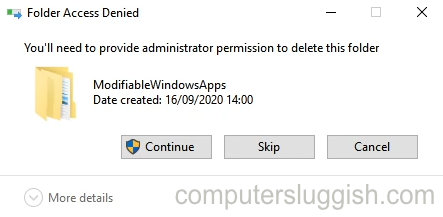
You will need to be signed in as an administrator and it’s also worth creating a system restore point before doing the below.
How To Remove ModifiableWindowsApps Folder:
1. Back up any important data first just in case
2. Right-click the ModifiableWindowsApps folder > Properties
3. Click “Security” Tab > Click “Advanced” Button
4. Next to Owner click “Change“
5. Type your username then click “Ok“
6. Now click “Apply” then “Ok“
7. Now click the “Advanced” button again
8. Click the “Change permissions” button > Scroll down to your computername\users and click “Edit” > Select “Full Control” then “Ok” and close everything down
9. You can now delete the folder
There you have it that is how you can delete the ModifiableWindowsApps folder in Windows 10 on your PC or Laptop. If you do notice that your system is not running correctly after removing the folder then you will need to restore back to the system point you created or reinstall Windows.
Check out our latest guides:
I noticed a folder ModifiableWindowsApps inside the «Program Files» folder. What’s odd is that this folder appeared on two of my non-primary drives, that is, drives other than C (where windows is installed and which has the normal «Program Files» folder). They have modified date in summer of 2019. But this folder did not appear on another non-primary drive so not sure what the criteria is for it to be installed on a drive. The owner is a user or group called TrustedInstaller. Attempting to delete the file as an administrator does not work.
What is this folder? Why does this folder appear on non-primary drives? Is it safe to delete and, if so, how (perhaps change the owner)?
asked Jan 22, 2020 at 6:40
For an answer see the article
ModifiableWindowsApps folder shows up in Windows 10:
According to UWP guidelines document, the ‘ModifableWindowsApps’ folder may contain installation files that would allow users to install mods for games. Microsoft says the function is intended to be used by certain types of PC games and developers can specify one or more subfolders for their games.
The Microsoft document contains further details:
Specifies a folder under the
%ProgramFiles%\ModifiableWindowsAppspath where the contents of your desktop application’s install folder are projected so that users can modify the installation files (for example, to install mods). This element is currently intended to be used only by certain types desktop of PC games that are published by Microsoft and our partners.
So this is a Microsoft folder, as evidenced by its owner being
TrustedInstaller.
It is created by certain Microsoft game(s) that you have installed.
It is totally legitimate and can be left where it is,
as there does not seem to exist any mechanism for moving it to another disk.
answered Jan 22, 2020 at 7:12
harrymcharrymc
459k31 gold badges533 silver badges935 bronze badges
2
If you want to remove it, change the folder ownership under to Everyone (under Right Click, Properties, Security, Advanced), then add full permissions to Everyone under properties, and then you should be able to delete.
answered Aug 2, 2020 at 1:42
3
You must log in to answer this question.
Not the answer you’re looking for? Browse other questions tagged
.
Not the answer you’re looking for? Browse other questions tagged
.
Многие пользователи операционной системы Windows 10 сталкиваются с проблемами удаления приложений, которые появляются в списке программ, но не исчезают после попытки удаления. Одним из таких приложений является ModifiableWindowsApps.
ModifiableWindowsApps представляет собой системное приложение, которое включает в себя базовые приложения и функции операционной системы Windows 10. В отличие от обычных программ, ModifiableWindowsApps защищена от удаления для обеспечения стабильности системы.
Тем не менее, иногда может возникнуть необходимость удалить ModifiableWindowsApps, например, если вы хотите очистить систему от ненужных приложений или если они вызывают проблемы.
Удалить ModifiableWindowsApps можно с помощью командной строки и PowerShell. В статье будут описаны несколько способов удаления ModifiableWindowsApps, чтобы вы могли выбрать наиболее удобный для вас.
Содержание
- Описание ModifiableWindowsApps
- Назначение ModifiableWindowsApps
- Доступ к ModifiableWindowsApps в Windows 10
- Как удалить ModifiableWindowsApps
- Проверка наличия ModifiableWindowsApps
Описание ModifiableWindowsApps
Ограничение доступа к папке ModifiableWindowsApps помогает обеспечить безопасность и стабильность работы установленных приложений. Они находятся в защищенной области файловой системы, и изменения в этой папке могут привести к некорректной работе приложений или даже к сбою всей операционной системы.
Иногда, пользователи хотят удалить или изменить приложения, которые они установили из Microsoft Store. Однако, для этого нужно внести изменения в настройки операционной системы, чтобы получить доступ к папке ModifiableWindowsApps. Пользователи должны быть осторожны при внесении изменений в эту папку, так как неправильные действия могут привести к нежелательным результатам.
Если пользователю необходимо удалить приложение, установленное из Microsoft Store, рекомендуется использовать стандартные инструменты управления приложениями, такие как «Параметры» > «Приложения и функции». Этот подход гарантирует безопасное удаление приложения без вмешательства в папку ModifiableWindowsApps или файловую систему.
Назначение ModifiableWindowsApps
ModifiableWindowsApps позволяет пользователям иметь управление над настройками и содержимым приложений, установленных из Windows Store, таким образом, что они могут вносить изменения в приложения, чтобы они лучше соответствовали их предпочтениям или потребностям. Например, пользователь может изменить параметры приложения или добавить/удалить файлы и ресурсы, которые будут использоваться приложением.
ModifiableWindowsApps также позволяет разработчикам приложений создавать модули и расширения для своих приложений, которые можно интегрировать в приложения, установленные из Windows Store. Это дает разработчикам больше гибкости и возможности предлагать дополнительные функции и возможности пользователям через обновления приложений, в том числе без обязательной переустановки приложений.
Однако следует быть осторожным при модификации приложений в папке ModifiableWindowsApps, поскольку некорректные изменения могут привести к неправильной работе приложений или даже полному их выходу из строя. Поэтому рекомендуется быть внимательным и осторожным при внесении изменений и следовать рекомендациям разработчиков приложений.
Доступ к ModifiableWindowsApps в Windows 10
В некоторых случаях пользователю может потребоваться доступ к папке ModifiableWindowsApps для внесения изменений в файлы или удаления приложений, которые невозможно удалить обычным способом. Хотя изменение содержимого этой папки может повлечь за собой потерю данных или работоспособности приложений, мы предоставим инструкции о том, как получить доступ к ModifiableWindowsApps в Windows 10.
Чтобы получить доступ к папке ModifiableWindowsApps, следуйте инструкциям ниже:
| Шаг | Описание |
|---|---|
| 1 | Откройте проводник и перейдите к системному диску (обычно C:). |
| 2 | В меню «Вид» выберите «Параметры» и затем щелкните «Изменить папки и параметры поиска». |
| 3 | На вкладке «Вид» найдите расположение «Скрытые файлы и папки» и установите флажок напротив «Показывать скрытые файлы, папки и диски». |
| 4 | Нажмите «Применить» и «ОК», чтобы сохранить изменения и закрыть окно. |
| 5 | Теперь вы сможете найти папку ModifiableWindowsApps в системном разделе и получить доступ к ее содержимому. |
Учтите, что изменение файлов в папке ModifiableWindowsApps может повлечь за собой нежелательные эффекты и привести к неправильной работе приложений. Поэтому рекомендуется быть осторожным при внесении изменений и удалять приложения только в случае, если вы уверены, что они больше не нужны.
Надеемся, что данная статья помогла вам получить доступ к ModifiableWindowsApps в Windows 10 и решить ваши проблемы с удалением приложений.
Как удалить ModifiableWindowsApps
Если вы хотите удалить ModifiableWindowsApps, есть несколько способов сделать это:
Способ 1: С использованием командной строки
- Откройте командную строку с правами администратора. Для этого нажмите клавишу «Win + X» и выберите «Windows PowerShell (администратор)».
- Введите команду «takeown /f C:\Program Files\WindowsApps» и нажмите Enter. Это позволит вам получить полный доступ к папке WindowsApps.
- Затем введите команду «icacls C:\Program Files\WindowsApps /grant %username%:F» и нажмите Enter. Это предоставит вам полные разрешения на изменение папки.
- Теперь вы можете удалить папку WindowsApps. Для этого введите команду «rmdir /s C:\Program Files\WindowsApps» и нажмите Enter.
Примечание: Удаление папки WindowsApps может привести к потере функциональности некоторых приложений или проблемам с обновлениями Windows. Будьте осторожны и перед удалением сделайте резервную копию системы.
Способ 2: С использованием программы Unlocker
- Загрузите и установите программу Unlocker с официального сайта.
- Откройте проводник Windows и найдите папку WindowsApps.
- Щелкните правой кнопкой мыши на папке WindowsApps и выберите пункт «Unlocker».
- В появившемся окне Unlocker выберите опцию «Удалить» и нажмите кнопку «ОК».
Примечание: Использование программы Unlocker может быть не безопасным и может вызвать проблемы с системой. Будьте осторожны и перед удалением сделайте резервную копию системы.
Это два основных способа удаления папки ModifiableWindowsApps. Однако, учитывая потенциальные проблемы и риски, связанные с удалением этой папки, рекомендуется быть осторожным и, при необходимости, проконсультироваться с профессионалами или обратиться в техническую поддержку Microsoft.
Проверка наличия ModifiableWindowsApps
Вы можете выполнить следующие шаги, чтобы проверить наличие папки ModifiableWindowsApps:
- Нажмите правую кнопку мыши на кнопке «Пуск» в левом нижнем углу экрана.
- Выберите «Проводник» в контекстном меню.
- Откройте раздел «Этот компьютер» в левой части окна проводника.
- Откройте диск «С:» или «ОС (C:)».
- Перейдите в папку «Program Files».
- Прокрутите страницу вниз и найдите папку «WindowsApps».
- Откройте папку «WindowsApps».
- Если вы видите папку с названием «ModifiableWindowsApps», значит, она присутствует на вашей системе.
Обратите внимание, что доступ к папке «WindowsApps» может быть ограничен для обычных пользователей. Если вы не видите эту папку, возможно, вам потребуется изменить настройки безопасности.